మీ రోజువారీ కార్యాచరణను ట్రాక్ చేయండి. Apple వాచ్లో కార్యాచరణ ఎలా పని చేస్తుంది
యాపిల్ వాచ్లోని యాక్టివిటీ యాప్ రోజంతా మీ కదలికలను ట్రాక్ చేస్తుంది మరియు వ్యాయామం చేయమని మిమ్మల్ని ప్రోత్సహిస్తుంది. క్రియాశీల చిత్రంజీవితం. ప్రోగ్రామ్ మీరు ఎన్నిసార్లు లేచి నిలబడి ఉన్నారు, ఎంత తరచుగా కదిలారు మరియు మీ వ్యాయామం ఎన్ని నిమిషాలు కొనసాగింది మరియు మీ విజయాలను గుర్తించే మూడు రంగుల రింగ్లను చూపుతుంది. తక్కువలో ఉండటమే మీ లక్ష్యం కూర్చున్న స్థానం, తరలించు మరియు మరిన్ని చేయండి శారీరక వ్యాయామం, ప్రతి రింగ్ను ప్రతిరోజూ నింపడం. iPhoneలోని కార్యాచరణ యాప్ మీ గురించిన డేటాను నిల్వ చేస్తుంది శారీరక శ్రమచాలా కాలం పాటు.
హెచ్చరిక: Apple Watch, హృదయ స్పందన సెన్సార్ మరియు Apple Watchలో అంతర్నిర్మిత యాప్లు లేవు వైద్య పరికరాలుమరియు ఫిట్నెస్ ప్రయోజనాల కోసం మాత్రమే ఉద్దేశించబడ్డాయి. ముఖ్యమైన సమాచారంఫిట్నెస్ ప్రోగ్రామ్ల సురక్షిత ఉపయోగం కోసం, విభాగం చూడండి.
ప్రారంభించడం.మీరు Apple వాచ్లో మొదటిసారి యాక్టివిటీ యాప్ని తెరిచినప్పుడు, మూవ్, ఎక్సర్సైజ్ మరియు వార్మ్ అప్ యాక్టివిటీల వివరణలను చదవడానికి ఎడమవైపుకు స్వైప్ చేసి, ఆపై ప్రారంభించు నొక్కండి. మీ లింగం, వయస్సు, బరువు మరియు ఎత్తును నమోదు చేయడానికి డిజిటల్ క్రౌన్ను నొక్కండి మరియు స్క్రోల్ చేయండి, మీ కార్యాచరణ స్థాయిని ఎంచుకుని, ఆపై కదలండి.

గమనిక:మీరు iPhoneలోని Apple Watch యాప్లో మీ పుట్టిన తేదీ, లింగం, వయస్సు మరియు బరువును కూడా నమోదు చేయవచ్చు. iPhoneలో Apple Watch యాప్ని తెరిచి, My Watch > Health ఎంచుకోండి.
మిగిలిన మార్గాన్ని చూడండి.ఎప్పుడైనా, కార్యాచరణ ప్రివ్యూకి వెళ్లి మీ ఫలితాలను చూడటానికి వాచ్ ఫేస్పై పైకి స్వైప్ చేసి, మళ్లీ స్వైప్ చేయండి. మొబిలిటీ రింగ్ మీరు ఎన్ని కేలరీలు బర్న్ చేసారో చూపిస్తుంది. "వ్యాయామం" రింగ్ మీ ఇంటెన్సివ్ సమయాన్ని చూపుతుంది శారీరక శ్రమ. "వార్మ్-అప్తో" రింగ్ మీరు గంటకు కనీసం 1 నిమిషం పాటు రోజుకు ఎన్నిసార్లు నిలబడి ఉన్నారో చూపుతుంది. మీ పురోగతి యొక్క గ్రాఫ్ను చూడటానికి కార్యాచరణపై పైకి స్వైప్ చేయండి లేదా డిజిటల్ క్రౌన్ను స్పిన్ చేయండి.
కార్యాచరణ యాప్ను తెరవడానికి ప్రివ్యూను నొక్కండి.

రెండవ రౌండ్లో రింగ్ నింపడం ప్రారంభిస్తే, మీరు మీ లక్ష్యాన్ని అధిగమించారు. కార్యసాధన రివార్డ్లను పొందండి: మీరు కార్యసాధన నోటిఫికేషన్ను స్వీకరించినప్పుడు, కార్యసాధనను వీక్షించడానికి క్రిందికి స్క్రోల్ చేయండి, ఆపై దాన్ని అన్ని కోణాల నుండి వీక్షించడానికి అచీవ్మెంట్ అంతటా స్వైప్ చేయండి.

మీ కార్యాచరణ చరిత్ర మరియు మీ విజయాలను వీక్షించండి.ఐఫోన్లో యాక్టివిటీ యాప్ని తెరిచి, క్యాలెండర్లోని తేదీని ట్యాప్ చేసి ఆ రోజు విజయాలను చూడండి.

లక్ష్యాన్ని మార్చడం.యాపిల్ వాచ్లో యాక్టివిటీ యాప్ని తెరిచి, మీ మొబిలిటీ లక్ష్యాన్ని మార్చడానికి మీకు ప్రాంప్ట్ కనిపించే వరకు డిస్ప్లేను నొక్కి పట్టుకోండి.

ప్రతి సోమవారం మీరు గత వారంలో మీ పురోగతి యొక్క సారాంశాన్ని అందుకుంటారు మరియు మీ రోజువారీ కదలిక లక్ష్యాన్ని మార్చడానికి అభ్యర్థనను అందుకుంటారు రాబోయే వారం. Apple Watch మీ మునుపటి కార్యాచరణ ఆధారంగా లక్ష్యాలను సూచిస్తుంది.
కార్యాచరణ రిమైండర్లను నిర్వహించండి.మీ లక్ష్యాలను సాధించడంలో రిమైండర్లు మీకు సహాయపడతాయి. మీ ఫిజికల్ యాక్టివిటీ లక్ష్యంలో మీరు ఎంత పురోగతి సాధించారో Apple Watch మీకు తెలియజేస్తుంది. మీరు చూడాలనుకుంటున్న రిమైండర్లు మరియు అలర్ట్లను ఎంచుకోవడానికి, iPhoneలో Apple Watch యాప్ని తెరిచి, My Watchని ట్యాప్ చేసి, ఆపై యాక్టివిటీని ట్యాప్ చేయండి.

రోజు కార్యాచరణ ట్రాకింగ్ను ఆఫ్ చేయండి.మిగిలిన రోజంతా యాక్టివిటీ రిమైండర్లను ఆఫ్ చేయడానికి, iPhoneలో Apple Watch యాప్ని తెరిచి, My Watch > Activity నొక్కండి మరియు ఒక రోజు రిమైండర్లను ఆఫ్ చేయి ఆన్ చేయండి.
యాపిల్ వాచ్లోని యాక్టివిటీ యాప్ రోజంతా మీ కదలికలను ట్రాక్ చేస్తుంది మరియు యాక్టివ్గా ఉండటానికి మిమ్మల్ని ప్రోత్సహిస్తుంది. ప్రోగ్రామ్ మీరు ఎన్నిసార్లు లేచి నిలబడి ఉన్నారు, ఎంత తరచుగా కదిలారు మరియు మీ వ్యాయామం ఎన్ని నిమిషాలు కొనసాగింది మరియు మీ విజయాలను గుర్తించే మూడు రంగుల రింగ్లను చూపుతుంది. మీ లక్ష్యం తక్కువగా కూర్చోవడం, కదలడం మరియు ఎక్కువ వ్యాయామం చేయడం, ప్రతిరోజూ ప్రతి ఉంగరాన్ని నింపడం. ఐఫోన్లోని యాక్టివిటీ యాప్ మీ శారీరక శ్రమకు సంబంధించిన డేటాను చాలా కాలం పాటు నిల్వ చేస్తుంది.
హెచ్చరిక: Apple వాచ్, హృదయ స్పందన సెన్సార్ మరియు Apple Watchలోని అంతర్నిర్మిత యాప్లు వైద్య పరికరాలు కావు మరియు అవి ఫిట్నెస్ ప్రయోజనాల కోసం మాత్రమే ఉద్దేశించబడ్డాయి. ఫిట్నెస్ ప్రోగ్రామ్లను సురక్షితంగా ఉపయోగించడం గురించి ముఖ్యమైన సమాచారం కోసం, చూడండి.
ప్రారంభించడం.మీరు Apple వాచ్లో మొదటిసారి యాక్టివిటీ యాప్ని తెరిచినప్పుడు, మూవ్, ఎక్సర్సైజ్ మరియు వార్మ్ అప్ యాక్టివిటీల వివరణలను చదవడానికి ఎడమవైపుకు స్వైప్ చేసి, ఆపై ప్రారంభించు నొక్కండి. మీ లింగం, వయస్సు, బరువు మరియు ఎత్తును నమోదు చేయడానికి డిజిటల్ క్రౌన్ను నొక్కండి మరియు స్క్రోల్ చేయండి, మీ కార్యాచరణ స్థాయిని ఎంచుకుని, ఆపై కదలండి.

గమనిక:మీరు iPhoneలోని Apple Watch యాప్లో మీ పుట్టిన తేదీ, లింగం, వయస్సు మరియు బరువును కూడా నమోదు చేయవచ్చు. iPhoneలో Apple Watch యాప్ని తెరిచి, My Watch > Health ఎంచుకోండి.
మిగిలిన మార్గాన్ని చూడండి.ఎప్పుడైనా, కార్యాచరణ ప్రివ్యూకి వెళ్లి మీ ఫలితాలను చూడటానికి వాచ్ ఫేస్పై పైకి స్వైప్ చేసి, మళ్లీ స్వైప్ చేయండి. మొబిలిటీ రింగ్ మీరు ఎన్ని కేలరీలు బర్న్ చేసారో చూపిస్తుంది. "వ్యాయామం" రింగ్ మీ తీవ్రమైన శారీరక శ్రమ సమయాన్ని చూపుతుంది. "వార్మ్-అప్తో" రింగ్ మీరు గంటకు కనీసం 1 నిమిషం పాటు రోజుకు ఎన్నిసార్లు నిలబడి ఉన్నారో చూపుతుంది. మీ పురోగతి యొక్క గ్రాఫ్ను చూడటానికి కార్యాచరణపై పైకి స్వైప్ చేయండి లేదా డిజిటల్ క్రౌన్ను స్పిన్ చేయండి.
కార్యాచరణ యాప్ను తెరవడానికి ప్రివ్యూను నొక్కండి.

రెండవ రౌండ్లో రింగ్ నింపడం ప్రారంభిస్తే, మీరు మీ లక్ష్యాన్ని అధిగమించారు. కార్యసాధన రివార్డ్లను పొందండి: మీరు కార్యసాధన నోటిఫికేషన్ను స్వీకరించినప్పుడు, కార్యసాధనను వీక్షించడానికి క్రిందికి స్క్రోల్ చేయండి, ఆపై దాన్ని అన్ని కోణాల నుండి వీక్షించడానికి అచీవ్మెంట్ అంతటా స్వైప్ చేయండి.

మీ కార్యాచరణ చరిత్ర మరియు మీ విజయాలను వీక్షించండి.ఐఫోన్లో యాక్టివిటీ యాప్ని తెరిచి, క్యాలెండర్లోని తేదీని ట్యాప్ చేసి ఆ రోజు విజయాలను చూడండి.

లక్ష్యాన్ని మార్చడం.యాపిల్ వాచ్లో యాక్టివిటీ యాప్ని తెరిచి, మీ మొబిలిటీ లక్ష్యాన్ని మార్చడానికి మీకు ప్రాంప్ట్ కనిపించే వరకు డిస్ప్లేను నొక్కి పట్టుకోండి.

ప్రతి కార్యకలాపానికి సంబంధించిన ఫలితాలను చూడటానికి, స్క్రీన్ అంతటా స్వైప్ చేయండి. మీ వారపు నివేదికను చూడటానికి లేదా మీ మొబిలిటీ లక్ష్యాన్ని మార్చుకోవడానికి డిస్ప్లేను నొక్కండి.
కార్యాచరణ రిమైండర్లను నిర్వహించండి.మీ లక్ష్యాలను సాధించడంలో రిమైండర్లు మీకు సహాయపడతాయి. మీ ఫిజికల్ యాక్టివిటీ లక్ష్యంలో మీరు ఎంత పురోగతి సాధించారో Apple Watch మీకు తెలియజేస్తుంది. మీరు చూడాలనుకుంటున్న రిమైండర్లు మరియు అలర్ట్లను ఎంచుకోవడానికి, iPhoneలో Apple Watch యాప్ని తెరిచి, My Watchని ట్యాప్ చేసి, ఆపై యాక్టివిటీని ట్యాప్ చేయండి.

రోజు కార్యాచరణ ట్రాకింగ్ను ఆఫ్ చేయండి.మిగిలిన రోజంతా యాక్టివిటీ రిమైండర్లను ఆఫ్ చేయడానికి, iPhoneలో Apple Watch యాప్ని తెరిచి, My Watch > Activity నొక్కండి మరియు ఒక రోజు రిమైండర్లను ఆఫ్ చేయి ఆన్ చేయండి.
ప్రతి సోమవారం, మీరు గత వారంలో మీ పురోగతి యొక్క సారాంశాన్ని మరియు రాబోయే వారంలో మీ రోజువారీ కదలిక లక్ష్యాన్ని మార్చడానికి అభ్యర్థనను అందుకుంటారు. Apple Watch మీ మునుపటి కార్యాచరణ ఆధారంగా లక్ష్యాలను సూచిస్తుంది.
మీరు మీ స్నేహితులతో కార్యకలాపాలలో పోటీ పడవచ్చు మరియు రివార్డ్లను గెలుచుకోవచ్చు. దీన్ని ఎలా చేయాలో క్రింద మేము మీకు చెప్తాము.కార్యాచరణ పోటీలు ఆపిల్
చూడండి
పోటీల సమయంలో, మీరు మీ యాక్టివిటీ రింగ్లకు జోడించిన ప్రతి శాతానికి ఒక పాయింట్ని అందుకుంటారు. పోటీ 7 రోజులు ఉంటుంది. మీరు రోజుకు 600 పాయింట్ల వరకు సంపాదించవచ్చు, అనగా. గరిష్టంగా వారానికి - 4200 పాయింట్లు.
మీరు మీ Apple వాచ్ ద్వారా లేదా మీ iPhoneలోని సంబంధిత యాప్ ద్వారా ఛాలెంజ్లో పాల్గొనడానికి మీ స్నేహితులను ఆహ్వానించవచ్చు. దీన్ని చేయడానికి, వినియోగదారు తప్పనిసరిగా భాగస్వామ్యాన్ని ప్రారంభించి ఉండాలి.
1) గడియారంలో: యాక్టివిటీ యాప్కి వెళ్లి, స్క్రోల్ చేయండి.
2) భాగస్వామ్యం
3) పరిచయాన్ని ఎంచుకోండి క్రిందికి స్క్రోల్ చేసి క్లిక్ చేయండి
1) పంపండి. కార్యాచరణ యాప్లో, ఎంచుకోండిభాగస్వామ్యం
2) భాగస్వామ్యంస్క్రీన్ దిగువన.

3) , మీరు ఎవరితో పోటీ చేయాలనుకుంటున్నారు. క్లిక్ చేయండి.
పంపండి
మీ స్నేహితుడు ఆహ్వానాన్ని అంగీకరించినప్పుడు, ఆ తర్వాతి రోజు పోటీ ప్రారంభమవుతుంది. ఎలా వీక్షణ
ఫలితాలు
ఒక వారం వ్యవధిలో, మీరు మరియు మీరు పోటీ పడుతున్న వ్యక్తి మీ ఫలితాలతో Apple Watchలో నోటిఫికేషన్లను స్వీకరిస్తారు. ఈ సందేశాలు మరింత పని చేయడానికి మీ ప్రేరణను పెంచే లక్ష్యంతో ఉన్నాయి.
మీరు మీ Apple వాచ్ ద్వారా లేదా మీ iPhoneలోని సంబంధిత యాప్ ద్వారా ఛాలెంజ్లో పాల్గొనడానికి మీ స్నేహితులను ఆహ్వానించవచ్చు. దీన్ని చేయడానికి, వినియోగదారు తప్పనిసరిగా భాగస్వామ్యాన్ని ప్రారంభించి ఉండాలి.
1) మీరు Apple వాచ్ మరియు iPhoneలోని కార్యాచరణ యాప్లోని భాగస్వామ్య విభాగంలో కూడా ఫలితాలను వీక్షించవచ్చు.

2) భాగస్వామ్యం విభాగాన్ని తెరవండి. స్క్రీన్ పైభాగంలో మీరు మీ ప్రస్తుత పోటీల జాబితాను చూస్తారు. వీక్షించడానికి జాబితాను నొక్కండిమరింత సమాచారం
, మొత్తం స్కోర్లు, నేటి స్కోర్లు మరియు రోజువారీ చార్ట్తో సహా. మీ గత పోటీలు మరియు వాటి ఫలితాలతో కూడిన విభాగం కూడా ఉంటుంది.

అదే సమాచారాన్ని జత చేసిన ఐఫోన్లోని Apple Watch యాప్లో కూడా చూడవచ్చు.
పోటీ పూర్తయిన తర్వాత, విజేత బహుమతిని అందుకుంటారు. మీరు మీ అవార్డులను ప్రత్యేక విభాగంలో చూడవచ్చు ఆపిల్ యాప్లుఐఫోన్ కోసం చూడండి.

ఆపిల్ వాచ్ పోటీలు - ఆసక్తికరమైన మార్గంమరింత చేయడానికి మిమ్మల్ని మీరు ప్రేరేపించండి. స్నేహితులు మీ నుండి ఎంత దూరంలో ఉన్నా వారితో సంభాషించడానికి ఇది ఒక ఆహ్లాదకరమైన మార్గం. కాలక్రమేణా ఫీచర్ ఎలా అభివృద్ధి చెందుతుందో చూద్దాం.
యాపిల్ వాచ్లో యాక్టివిటీ యాప్ ఏంటో, అది ఏమి చేస్తుంది మరియు ఎలా ఉపయోగించాలో ఈ కథనంలో మేము మీకు తెలియజేస్తాము.
నావిగేషన్
ఆపిల్ వాచ్ స్మార్ట్ వాచ్ ఐఫోన్తో కలిసి పనిచేస్తుంది. అవి మల్టీఫంక్షనల్ మరియు మంచి ఫిట్నెస్ అసిస్టెంట్ కావచ్చు. Apple వాచ్ కేలరీలను లెక్కించగలదు మరియు హృదయ స్పందన రేటు మరియు రక్తపోటు వంటి అనేక ఇతర శరీర పారామితులను పర్యవేక్షించగలదు.
ఫిట్నెస్ ఎంపికలు ఎప్పుడు మాత్రమే పని చేస్తాయి క్రియాశీల కనెక్షన్ఐఫోన్తో మరియు చిహ్నం ప్రదర్శించబడినప్పుడు "నేను"స్మార్ట్ పరికరంలో. గాడ్జెట్లో ప్రామాణిక అప్లికేషన్ ఉంది కార్యాచరణ, జత చేసే సమయంలో ఇది స్మార్ట్ఫోన్లో ఇన్స్టాల్ చేయబడుతుంది. వాచ్ నుండి మొత్తం డేటా ఫోన్కు బదిలీ చేయబడుతుంది, ఇక్కడ ప్రోగ్రామ్ దానిని నిల్వ చేస్తుంది మరియు ప్రాసెస్ చేస్తుంది.
Apple వాచ్లో కార్యాచరణ యాప్
కార్యాచరణ సర్కిల్ల అర్థం ఏమిటి?
వాచ్లోని డేటా మూడు సర్కిల్లలో ప్రదర్శించబడుతుంది, ఇది అప్లికేషన్లోకి ప్రవేశించేటప్పుడు వెంటనే చూడవచ్చు. ప్రతి పారామితులపై వివరణాత్మక సమాచారాన్ని వీక్షించడానికి, స్క్రీన్పై స్వైప్ చేయండి మరియు ప్రోగ్రామ్ స్మార్ట్ రింగ్లను వీక్షించడానికి విస్తృత మెనుని తెరుస్తుంది:

మీరు ఒక రోజులో ఎంత దూరం నడిచారో మొబిలిటీ ట్రాక్ చేస్తుంది. IN వివరణాత్మక వివరణగత 24 గంటల్లో ఎన్ని చర్యలు తీసుకున్నారో మీరు చూస్తారు.
కేలరీలు కాలిపోయినప్పుడు మరియు హృదయ స్పందన రేటు పెరిగినప్పుడు శారీరక శ్రమతో సూచికలు ఎక్కువగా మారతాయి.
సన్నాహక ప్రక్రియలో, శారీరక శ్రమను అందించని చర్యలు నమోదు చేయబడతాయి, కానీ ఇప్పటికీ, వారి సహాయంతో, కేలరీలు పోతాయి. ఉదాహరణకు, ఒక వ్యక్తి కూర్చున్నప్పుడు, మంచం లేదా కుర్చీ నుండి లేవడం మొదలైనవి.
కార్యాచరణ వినియోగదారుకు రోజు కోసం లక్ష్యాలను సెట్ చేయగల సామర్థ్యాన్ని అందిస్తుంది, ఆపై వాటిని పూర్తి చేస్తుంది, అలాగే ప్రక్రియను నియంత్రించవచ్చు.
క్రియాశీల కేలరీలు
ఫిట్నెస్ అసిస్టెంట్గా పనిచేసేటప్పుడు ఈ కాన్సెప్ట్ ఆపిల్ వాచ్కి ప్రధానమైనది. క్రియాశీల కేలరీలు ఏమిటి? శారీరక శ్రమ సమయంలో కాలిపోయే శక్తి ఇది.
కార్యాచరణ లేకపోతే, డేటా లెక్కించబడదు. సాధారణ నడక సమయంలో ఖర్చు చేయబడిన శక్తి కూడా లెక్కించబడదు, ఎందుకంటే ఇది ఇతర వ్యాయామాలతో పోలిస్తే తక్కువ శక్తిని కలిగి ఉంటుంది. వాచ్ చాలా స్మార్ట్గా ఉంది, ఇది కార్యాచరణ మధ్య తేడాను గుర్తించగలదు మరియు స్వతంత్రంగా ఒక మోడ్ను ఎంచుకోగలదు, అలాగే ప్రతి కాలానికి ఖర్చు చేయబడిన శక్తిని లెక్కించగలదు.

గణన పద్ధతులు

ఆపిల్ వాచ్లో సంక్లిష్టమైన గణన అల్గోరిథం ఉంది. వారు ప్రతి క్రీడ కోసం మెమరీలో నిల్వ చేయబడిన సమాచారం ఆధారంగా కేలరీలను గణిస్తారు. హృదయ స్పందన మార్పులు మరియు కదలికలపై డేటా కూడా ఇక్కడ సూపర్మోస్ చేయబడింది.
కార్యాచరణ ప్రోగ్రామ్లో ఏ ఫీచర్లు ఉన్నాయి?
మీ iPhoneలో నిరంతరం రిపోర్టింగ్ను స్వీకరించడానికి, మీరు తప్పక:

- తెరవండి "చూడండి"
- వెళ్ళండి "నా గడియారం"
- ఉపవర్గం పక్కన "కార్యకలాపం"
- హెచ్చరికలు మరియు రిమైండర్లను సక్రియం చేయండి
నోటిఫికేషన్లను యాక్టివేట్ చేసిన తర్వాత, అప్లికేషన్ను తెరిచి, ట్యాబ్పై క్లిక్ చేసి, అన్ని ఎంపికలు మీ ప్రయోజనాలకు అనుకూలంగా ఉన్నాయని నిర్ధారించుకోండి.

ఐఫోన్తో జత చేయబడిన స్మార్ట్వాచ్లు GPS డేటా మరియు అంతర్నిర్మిత కార్యాచరణను ఉపయోగించి మీ కదలికలను మరింత ఖచ్చితంగా ట్రాక్ చేయడానికి దాని ప్రాసెసర్ను ఉపయోగిస్తాయి. అంతేకాకుండా, iWatch యొక్క విధులు మరియు సామర్థ్యాలు, ఐఫోన్తో కనెక్ట్ అయిన తర్వాత, విస్తృతంగా మారతాయి, అయితే ఇది లేకుండా మీరు దీన్ని సాధారణ వాచ్ లాగా ఉపయోగించవచ్చు, అంటే సమయాన్ని మాత్రమే వీక్షించవచ్చు. అందువల్ల, స్మార్ట్ఫోన్తో కలిసి వాచ్ కొనడం మంచిది.
మీ దగ్గర అప్లికేషన్ లేకపోతే ఏమి చేయాలి?
కార్యక్రమం ఉంటే "కార్యకలాపం"లేదు, ఆపై పరికరాన్ని రీబూట్ చేసి, దాన్ని మళ్లీ చూడండి.
ఇది మీకు సహాయం చేయకపోతే, అప్లికేషన్ను మళ్లీ ఇన్స్టాల్ చేసి, వాచ్ మరియు ఐఫోన్ మధ్య కనెక్షన్ని సృష్టించడానికి ప్రయత్నించండి. వాచ్తో జత చేయడం పూర్తయినప్పుడు మాత్రమే చిహ్నం కనిపిస్తుంది అని మర్చిపోవద్దు.
శిక్షణ లాగ్ను ఎలా యాక్టివేట్ చేయాలి?

మీరు దీన్ని చేయవచ్చు:
- ఆదేశాన్ని మాట్లాడటం ద్వారా సిరి
- ఎంచుకోండి కావలసిన ఫంక్షన్కార్యక్రమంలో "శిక్షణ"గడియారంలో
ప్రక్కకు స్వైప్ చేయండి మరియు కావలసిన క్రీడ కోసం సెట్టింగ్ల మెను తెరవబడుతుంది. ఇక్కడ మీరు శిక్షణ లక్ష్యాన్ని సెట్ చేయవచ్చు మరియు నిర్దిష్ట సమయం, దూరం లేదా కేలరీల సంఖ్య కోసం లక్ష్యాన్ని సెట్ చేయవచ్చు.
ఆపరేషన్ సమయంలో, మీరు అప్లికేషన్లోని వాచ్ డిస్ప్లేలో డేటా డిస్ప్లేను మార్చవచ్చు « క్రియాశీల కేలరీలు» . ప్రదర్శించవచ్చు సాధారణ సమాచారం, హృదయ స్పందన రేటు, వ్యాయామాలు చేస్తూ గడిపిన సమయం, కదలిక వేగం, మీరు నడిచిన దూరం.
బర్న్ చేయబడిన కేలరీలను ట్రాక్ చేయడానికి లక్ష్యాన్ని నిర్దేశించడం
- అప్లికేషన్ తెరవండి "కార్యకలాపం"
- మీరు ట్యాబ్ను కనుగొనే వరకు ఎడమవైపుకు స్క్రోల్ చేయండి తరలించు

- వాచ్ స్క్రీన్పై గట్టిగా నొక్కండి
- ఎంచుకోండి తరలింపు లక్ష్యాన్ని మార్చండి
- మీ కార్యాచరణ స్థాయికి అనుకూలమైన లక్ష్యాన్ని మార్చుకోండి

- ఎంచుకోండి నవీకరించు
వీడియో: Apple Watch Activity—Workout Apps లింక్ ఐఫోన్ 5 మరియు 6
ఆపిల్ వాచ్ యొక్క ఫిట్నెస్ ఫీచర్లు చాలా బాగున్నాయి. వారికి ధన్యవాదాలు, మీరు ఆకృతిని పొందవచ్చు మరియు దానిని నిర్వహించవచ్చు. వాచ్ దీనితో గొప్ప పని చేస్తుంది: ఇది శిక్షణ సమయంలో మీ పారామితులను ట్రాక్ చేయగలదు, మీ హృదయ స్పందన రేటును కొలవగలదు మరియు చదవగలదు వివిధ రకాలకార్యాచరణ. ఈ విషయాలను ఎలా ఉపయోగించాలో మీరు క్రింద నేర్చుకుంటారు.
శిక్షణ ప్రారంభం
శిక్షణను ప్రారంభించడానికి, వాచ్ యొక్క తలపై క్లిక్ చేసి, ఆపై నడుస్తున్న వ్యక్తితో చిహ్నాన్ని తాకి, జాబితా నుండి చాలా సరిఅయిన వ్యాయామాన్ని ఎంచుకోండి.
అవసరమైతే, మీరు వాచ్ ఫేస్ని నొక్కి, పాజ్ ఎంచుకోవడం ద్వారా మీ వ్యాయామాన్ని పాజ్ చేయవచ్చు. అదేవిధంగా, ముగింపును ఎంచుకోవడం ద్వారా, మేము పాఠం ముగింపును సూచిస్తాము. ఈ సందర్భంలో, మీ ఫలితాలు మరియు వివరణాత్మక గణాంకాలు స్క్రీన్పై ప్రదర్శించబడతాయి. చివరి వరకు స్క్రోల్ చేసిన తర్వాత, వర్కౌట్ ఫలితాలను యాక్టివిటీ అప్లికేషన్లో సేవ్ చేయడానికి సేవ్ చేయి క్లిక్ చేయండి.

ఏదైనా క్రీడా కార్యకలాపాల సమయంలో, మీ హృదయ స్పందన రేటును ఆమోదయోగ్యమైన పరిమితుల్లో ఉంచడం చాలా ముఖ్యం. ఆపిల్ వాచ్తో దీన్ని చేయడం చాలా సులభం మరియు సౌకర్యవంతంగా ఉంటుంది.

వాచ్ ముఖానికి తిరిగి రావడానికి వాచ్ హెడ్ని నొక్కి, ఆపై స్వైప్ చేయండి దిగువ అంచుడిస్ప్లే అప్, గ్లాన్స్ స్క్రీన్కి మారండి. మీరు గుండె చిహ్నాన్ని కనుగొనే వరకు ఎడమ మరియు కుడి వైపుకు స్క్రోల్ చేయండి. మేము Apple వాచ్ని ఈ మోడ్లో వదిలివేస్తాము మరియు వాచ్ మీ ప్రస్తుత హృదయ స్పందన రేటును స్వయంచాలకంగా ట్రాక్ చేయడం మరియు ప్రదర్శించడం ప్రారంభిస్తుంది.
కార్యాచరణ ట్రాకింగ్
Apple Watch మరియు iPhone రెండూ యాక్టివిటీ యాప్ని కలిగి ఉన్నాయి. ఇది వాచ్లో ముందే ఇన్స్టాల్ చేయబడింది మరియు జత సృష్టించబడినప్పుడు ఐఫోన్లో కనిపిస్తుంది. మీరు మీ వాచ్ని ధరించినప్పుడు, మీ యాక్టివిటీ అంతా, అది నడవడం, నిలబడడం లేదా వ్యాయామం చేయడం వంటివి ట్రాక్ చేయబడి, యాక్టివిటీ యాప్లో స్టోర్ చేయబడతాయి.
ఆపిల్ వాచ్
Apple వాచ్లో యాక్టివిటీని వీక్షించడానికి, మీరు హెడ్ని నొక్కి, యాక్టివిటీ అప్లికేషన్ చిహ్నాన్ని ఎంచుకోవాలి. లేదా మినీ యాక్టివిటీ విడ్జెట్ ఉన్న అనేక వాచ్ ఫేస్లలో ఒకదాన్ని ఎంచుకుని, చిహ్నాన్ని తాకడం ద్వారా అప్లికేషన్ను తెరవండి.

ఎరుపు రంగు పట్టీలో ఎన్ని దశలు తీసుకున్నారో, ఆకుపచ్చ రంగులో ఉండే పట్టీ వ్యాయామాల వ్యవధి లేదా సంఖ్యను చూపుతుంది మరియు నీలిరంగు బార్ మీరు మీ పాదాలపై గడిపిన సమయాన్ని చూపుతుంది, అంటే కూర్చోవడం లేదా పడుకోవడం లేదు. మీరు మీ లక్ష్యాలను చేరుకున్నప్పుడు మూడు బార్లు రోజంతా నిండిపోతాయి.

మధ్య మారడానికి ఎడమ మరియు కుడికి స్వైప్ చేయండి వివరణాత్మక సమాచారంప్రతి రకమైన కార్యాచరణ గురించి, ఇది మరింత వివరణాత్మక గంట గణాంకాల కోసం బహిర్గతం చేయబడుతుంది.
ఐఫోన్
iPhone యొక్క పెద్ద స్క్రీన్లో, కార్యాచరణ మొత్తం నెల మొత్తం రోజువారీ డేటాను ఒకేసారి ప్రదర్శిస్తుంది, కానీ ప్రధాన స్క్రీన్ ప్రస్తుత రోజువారీ పురోగతిని చూపుతుంది. మీరు సాధించిన మరియు సాధించని లక్ష్యాల సంఖ్యను చూస్తూ, ప్రతి రోజు కోసం ఏదైనా నెల మరియు వారం వీక్షణ సమాచారాన్ని ఎంచుకోవచ్చు.
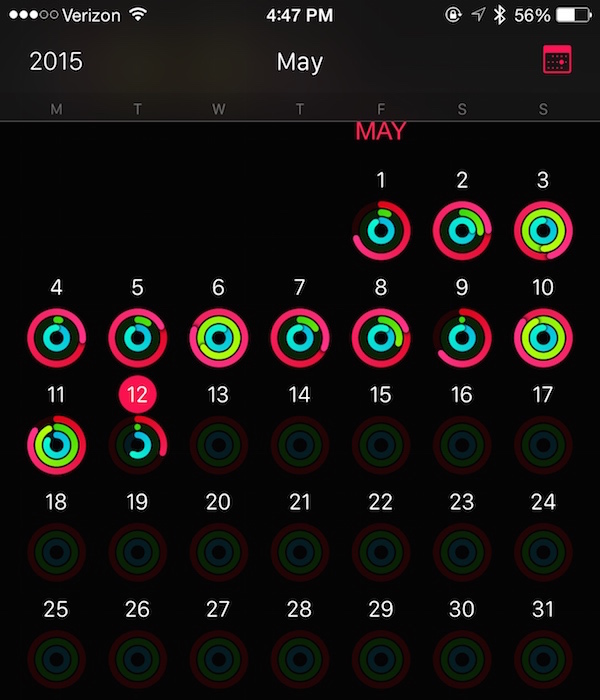
క్యాలెండర్ గ్రిడ్లోని ప్రతి రోజు చిన్న చిహ్నం వెనుక అన్ని రకాల కార్యకలాపాలపై గణాంకాలను దాచిపెడుతుంది, ఇక్కడ, Apple వాచ్లో వలె, మీరు మరిన్ని కనుగొనవచ్చు వివరణాత్మక సమాచారంబర్న్ చేయబడిన కేలరీలు మరియు ఒక గంట చార్ట్ గురించి.
సులభంగా మరియు అందమైన ఇంటర్ఫేస్తో, Apple వాచ్ మరియు దాని సహచర ఐఫోన్ యాప్ సాధారణ రోజువారీ లక్ష్యాలను సెట్ చేయడం మరియు సాధించడం సులభం చేస్తాయి. కార్యాచరణతో, మీరు ఎల్లప్పుడూ మీ విజయాలు, వైఫల్యాలు మరియు మీ లక్ష్యాల దిశగా పురోగతికి సంబంధించిన డేటాను మీ చేతివేళ్ల వద్ద కలిగి ఉంటారు.






